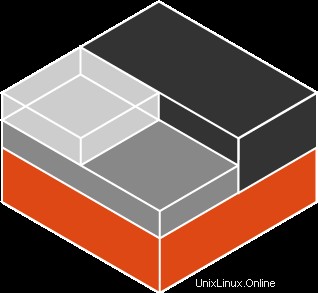
この記事では、Ubuntu 20.04 Focal Fossa に LXD をインストールして構成するために必要な手順を説明しました。このチュートリアルを続行する前に、sudo 権限を持つユーザーとしてログインしていることを確認してください。このチュートリアルのすべてのコマンドは、root 以外のユーザーとして実行する必要があります。
LXD は、次世代のシステム コンテナー マネージャーです。仮想マシンに似たユーザー エクスペリエンスを提供しますが、代わりに Linux コンテナーを使用します。さまざまな Linux ディストリビューションの何百ものコンテナーを実行できます。 LXD は、任意のネットワークとストレージを設定できます。そのコンテナーは軽量で、デフォルトで安全であり、Linux 仮想マシンを実行するための優れた代替手段です。
LXD の機能:
- 安全な設計 (非特権コンテナ、リソース制限など)
- スケーラブル (ラップトップのコンテナから数千の計算ノードまで)
- 直感的 (シンプルで明確な API と鮮明なコマンド ライン エクスペリエンス)
- 画像ベース (さまざまな Linux ディストリビューションが毎日公開されています)
- クロスホスト コンテナとイメージ転送のサポート (CRIU によるライブ マイグレーションを含む)
- 高度なリソース制御 (CPU、メモリ、ネットワーク I/O、ブロック I/O、ディスク使用量、カーネル リソース)
- デバイス パススルー (USB、GPU、UNIX キャラクターおよびブロック デバイス、NIC、ディスク、およびパス)
- ネットワーク管理 (ブリッジの作成と構成、クロスホスト トンネル)
- ストレージ管理 (複数のストレージ バックエンド、ストレージ プール、ストレージ ボリュームのサポート)
Ubuntu に LXD をインストールする
ステップ 1. まず、Ubuntu サーバーにパッケージをインストールする前に、すべてのシステム パッケージが更新されていることを確認することを常にお勧めします。
sudo apt update sudo apt upgrade
ステップ 2. Snap をインストールします。
スナップは、単一のビルドからすべての一般的な Linux ディストリビューションで実行するために、すべての依存関係と共にパッケージ化されたアプリケーションです:
sudo apt install snapd
ステップ 3. LXD を Ubuntu システムにインストールします。
LXD をインストールするには、次のコマンドを使用します:
sudo snap install lxd
ステップ 4. Ubuntu で LXD にアクセスする
インストールが完了したら、スーパー キーを押して検索バーを使用して検索するか、以下をコピー アンド ペーストして LXD を起動できます。端末で上記のコマンドを実行し、タスクを実行します:
lxd
Ubuntu 20.04 Focal Fossa に LXD をインストールするために必要なことはこれだけです。この簡単なヒントがお役に立てば幸いです。下のコメント ボックスで貴重な質問や提案を共有することを忘れないでください。また、価値のあるフィードバックをドロップしてください。